本篇將說明,如何使用 Subtitle Edit 軟體,將 srt 字幕格式轉換為 ass 字幕格式
ASS 字幕格式,可以使用更多的樣式效果;在製作字幕時,推薦都用成 ass 字幕格式
步驟一、設定 ass 初始值,這個是給轉換後的 ass 或製作 ass 時,的默認值
選項 → 設定 → 上方點到 ASS/SSA 樣式
字型名稱切到微軟正黑體
字型大小設定30
步驟二、將字幕檔載入
點擊 [ 開啟 ] → 指到要轉換的字幕檔 → 開啟
步驟三、格式切換到 .ass
步驟四、點擊 [ 儲存 ] → 存檔
這樣就轉換ok了,用 notepad++ 之類的文字編輯軟體打開,可見 srt 與 ass 之間的差異
步驟五、接下來,要說明,如何調整 ass 樣式
在清單檢視內,滑鼠右鍵 → Advanced Sub Station Alpha 樣式
字型大小設定40
粗體打勾
邊界/垂直設定30,這個指的是字幕與底部的距離
色彩/主要,隨意任選一種
→ 確定
點擊 [ 儲存 ]
用 notepad++ 之類的文字編輯軟體打開 ass 字幕檔,可見 Default 默認值,被變更了
步驟六、用 萬能影音播放器 播放看看,看效果如何
備註
如果要邊播放邊修改,請參考 製作字幕 入門篇 或 製作字幕 應用篇 將視訊軌及音訊軌載入
記得每次修改後,要按 [ 儲存 ] 按鈕,將 ass 樣式存檔,才會有效果
待 ass 字幕,調整ok後,如果覺得2個檔,太麻煩了
可以用 MkvToolNix 這個工具,封裝成一個檔案
或者使用 MeGUI 影音轉換軟體,用成寫死式字幕
後續文章 → [Subtitle Edit 使用教學] 自動翻譯,能將英文字幕,自動翻成中文字幕
返回目錄 → ( 字幕編輯修改軟體 Subtitle Edit ) 之使用教學,連結總整理
對上述圖文教學,還不太明白的話,請至下方連結,查看 youtube 視頻解說
視頻解說之第一部分 https://www.youtube.com/watch?v=Z8f40dcBaSg
謝謝大家,抽空觀看,files備份檔名 converters01083
Teach you how to use Subtitle Edit software, then change srt to ass





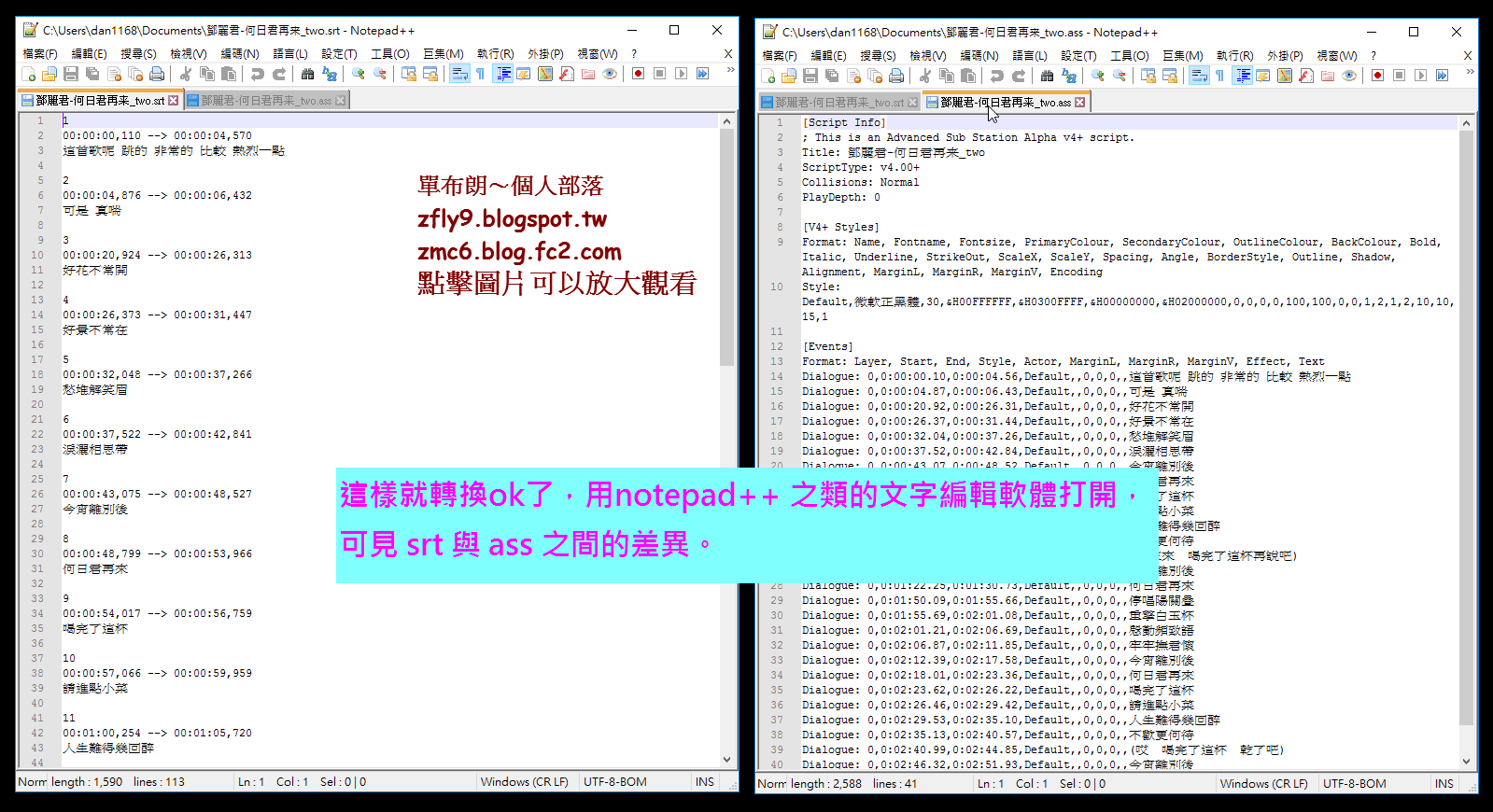




沒有留言:
張貼留言
由於經常被灌水,所以您再發表留言之後,需要耐心的等待博客主之審核,於審核過後才會公開您的留言,因此請您不要重複的留言,謝謝您的留言。
Hello my friend, I have no money, I am very poor, My blog is super chill, I welcome your comments, but in order to maintain a healthy discussion, please avoid spam or irrelevant comments.